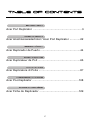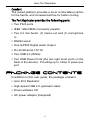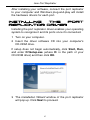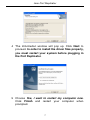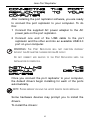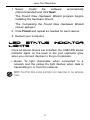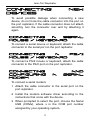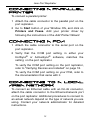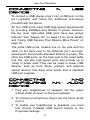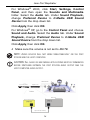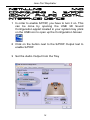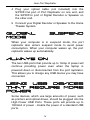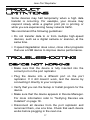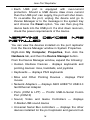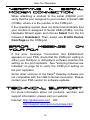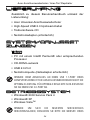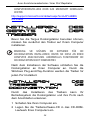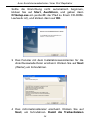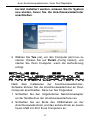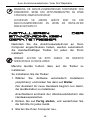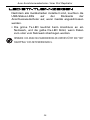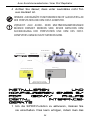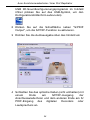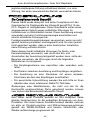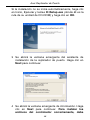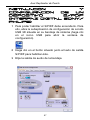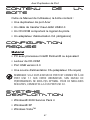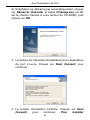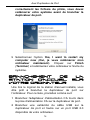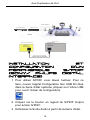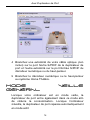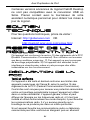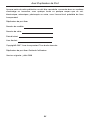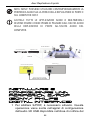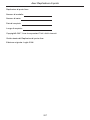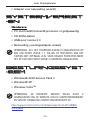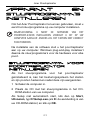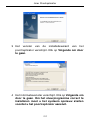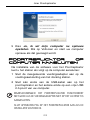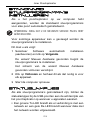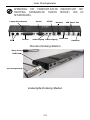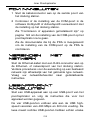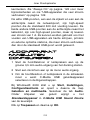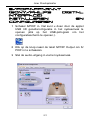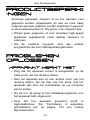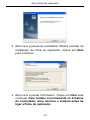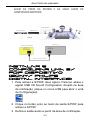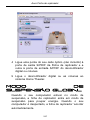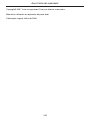Acer ACP45 USB port replicator Handleiding
- Type
- Handleiding
Pagina wordt geladen...
Pagina wordt geladen...
Pagina wordt geladen...
Pagina wordt geladen...
Pagina wordt geladen...
Pagina wordt geladen...
Pagina wordt geladen...
Pagina wordt geladen...
Pagina wordt geladen...
Pagina wordt geladen...
Pagina wordt geladen...
Pagina wordt geladen...
Pagina wordt geladen...
Pagina wordt geladen...
Pagina wordt geladen...
Pagina wordt geladen...
Pagina wordt geladen...
Pagina wordt geladen...
Pagina wordt geladen...
Pagina wordt geladen...
Pagina wordt geladen...
Pagina wordt geladen...
Pagina wordt geladen...
Pagina wordt geladen...
Pagina wordt geladen...
Pagina wordt geladen...
Pagina wordt geladen...
Pagina wordt geladen...
Pagina wordt geladen...
Pagina wordt geladen...
Pagina wordt geladen...
Pagina wordt geladen...
Pagina wordt geladen...
Pagina wordt geladen...
Pagina wordt geladen...
Pagina wordt geladen...
Pagina wordt geladen...
Pagina wordt geladen...
Pagina wordt geladen...
Pagina wordt geladen...
Pagina wordt geladen...
Pagina wordt geladen...
Pagina wordt geladen...
Pagina wordt geladen...
Pagina wordt geladen...
Pagina wordt geladen...
Pagina wordt geladen...
Pagina wordt geladen...
Pagina wordt geladen...
Pagina wordt geladen...
Pagina wordt geladen...
Pagina wordt geladen...
Pagina wordt geladen...
Pagina wordt geladen...
Pagina wordt geladen...
Pagina wordt geladen...
Pagina wordt geladen...
Pagina wordt geladen...
Pagina wordt geladen...
Pagina wordt geladen...
Pagina wordt geladen...
Pagina wordt geladen...
Pagina wordt geladen...
Pagina wordt geladen...
Pagina wordt geladen...
Pagina wordt geladen...
Pagina wordt geladen...
Pagina wordt geladen...
Pagina wordt geladen...
Pagina wordt geladen...
Pagina wordt geladen...
Pagina wordt geladen...
Pagina wordt geladen...
Pagina wordt geladen...
Pagina wordt geladen...
Pagina wordt geladen...
Pagina wordt geladen...
Pagina wordt geladen...
Pagina wordt geladen...
Pagina wordt geladen...
Pagina wordt geladen...
Pagina wordt geladen...
Pagina wordt geladen...
Pagina wordt geladen...
Pagina wordt geladen...
Pagina wordt geladen...
Pagina wordt geladen...
Pagina wordt geladen...
Pagina wordt geladen...
Pagina wordt geladen...
Pagina wordt geladen...
Pagina wordt geladen...
Pagina wordt geladen...
Pagina wordt geladen...
Pagina wordt geladen...
Pagina wordt geladen...
Pagina wordt geladen...
Pagina wordt geladen...
Pagina wordt geladen...
Pagina wordt geladen...
Pagina wordt geladen...
Pagina wordt geladen...
Pagina wordt geladen...
Pagina wordt geladen...
Pagina wordt geladen...
Pagina wordt geladen...
Pagina wordt geladen...

108
ACER
POORTREPLICAT
OR
Inleiding
Veel plezier met het Acer Poortreplicator. Op deze
draagbare uitbreidingsmodule kunt u via één USB-
connector vier USB-apparaten, een netwerk (Ethernet/
LAN), luidsprekers en een microfoon, een PS/2-muis en -
toetsenbord, en een serieel en een parallel apparaat
aansluiten. Daarnaast kunt u het poortreplicator met het
beveiligingsslot aan uw bureaublad bevestigen.
Het poortreplicator heeft bovendien de Always On-
technologie, de Acer USB Power Port met dubbele USB-
specificatie voor apparaten die meer stroom verbruiken,
en USB-poorten die meer ruimte bieden aan grotere
adapters. Always On geeft ook voeding aan de USB-
poorten als het notebook is uitgeschakeld, van het
poortreplicator is losgekoppeld, en wanneer dit in de
slaap- of ruststand staat. Daardoor kunnen USB-
apparaten die via de USB-poort worden opgeladen,
onafgebroken worden gevoed.
Mogelijkheden
Warmteafvoer door natuurlijke warmte-uitwisseling:
Plaats de onderzijde van uw laptop op de rubberen
steunen van het docking station. De meeste laptops
voeren warmte af via de onderzijde en hoe meer lucht

109
Acer Poortreplicator
eronder kan circuleren, hoe groter de kans dat de warmte
door natuurlijke uitwisseling wordt afgevoerd.
Confort
Het verhoogde platform biedt een gezondere positie voor
uw handen en meer luchtcirculatie voor een betere
koeling.
Het poortreplicator heeft de volgende poorten :
• Twee PS/2-poorten
• Parallelle connector IEEE 1284 DB25
• Twee 3,5 mm audioaansluitingen: 1 stereo-uitgang en
1 microfooningang
• Seriële aansluiting RS232
• Een S/PDIF digitale audio-uitgang
• RJ45 Ethernet 10/100
• Twee USB 2.0-connectors (wit)
• Twee USB Power Ports (de twee meest rechtse
poorten aan de achterzijde van het apparaat) –
Leveren maximaal 1 A voeding per poort
Inhoud
verpakking
Naast deze handleiding bevat de verpakking de volgende
onderdelen :
• Acer Universeel Docking Station
• High-speed USB 2.0 upstreamkabel
• CD met stuurprogramma’s

110
Acer Poortreplicator
• Adapter voor netvoeding (vereist)
Systeemvereist
-en
Hardware
• PC met Intel® Pentium®-processor of gelijkwaardig
• CD-ROM-station
• USB-poort versie 2.0
• Netvoeding (voedingsadapter vereist)
OPMERKING: ALS HET POORTREPLICATOR IS AANGESLOTEN OP
EEN USB-POORT VERSIE 1.1, ZULLEN DE PRESTATIES VAN HET
STATION NIET OPTIMAAL ZIJN. VOOR HOGERE PRESTATIES MOET
HET OP EEN USB-POORT VERSIE 2.0 WORDEN AANGESLOTEN.
Besturingssyst
-eem
• Windows® 2000 Service Pack 4
• Windows® XP
OPMERKING: DE NIEUWSTE SERVICE PACKS KUNT U
DOWNLOADEN VAN DE WEBSITE VAN DE COMPUTERFABRIKANT
EN VAN HET DOWNLOAD CENTER VAN MICROSOFT OP:
http://support.microsoft.com/default.aspx?scid=fh%3BEN-
US%3Bsp
• Windows Vista
TM

111
Acer Poortreplicator
Apparaat en
stuurprogramma’s
installeren
Om het Acer Poortreplicator te kunnen gebruiken, moet u
eerst het stuurprogramma op uw computer installeren.
WAARSCHUWING: U MOET DE SOFTWARE VAN HET
POORTREPLICATOR INSTALLEREN VOORDAT U DIT OP UW
COMPUTER AANSLUIT. ANDERS ZAL HET STATION NIET CORRECT
FUNCTIONEREN.
Na installatie van de software sluit u het poortreplicator
aan op uw computer. Windows plug-and-play installeert
daarna de stuurprogramma’s voor de hardware voor elke
poort.
Stuurprogramma voor
poortreplicator
installeren
Als het stuurprogramma voor het poortreplicator
geïnstalleerd is, kan het besturingssysteem het station
en zijn poorten herkennen nadat deze zijn aangesloten.
1 Schakel de computer in.
2 Plaats de CD met het stuurprogramma in het CD-
ROM-station van uw computer.
Als Setup niet automatisch start, klik dan op Start,
Uitvoeren, typ D:\Setup.exe (als D: de aanduiding is van
uw CD-ROM-station) en klik op OK.

112
Acer Poortreplicator
3 Het venster van de installatiewizard van het
poortreplicator verschijnt. Klik op Volgende om door
te gaan.
4 Het informatievenster verschijnt. Klik op Volgende om
door te gaan. Om het stuurprogramma correct te
installeren moet u het systeem opnieuw starten
voordat u het poortreplicator aansluit.

113
Acer Poortreplicator
5Kies Ja, ik wil mijn computer nu opnieuw
opstarten. Klik op Voltooien en start uw computer
opnieuw als dat gevraagd wordt.
Poortreplicator op
computer aansluiten
Na installatie van de software voor het Poortreplicator
kunt u het station als volgt op de computer aansluiten:
1 Sluit de meegeleverde voedingsadapter aan op de
voedingsaansluiting van het docking station.
2 Sluit één einde van de USB-kabel aan op het
poortreplicator en het andere einde op een vrije USB
2.0-poort van uw computer.
WAARSCHUWINGEN: HET POORTREPLICATOR FUNCTIONEERT
NIET GOED ALS DE VOEDINGSADAPTER NIET OP HET LICHTNET IS
AANGESLOTEN.
SLUIT APPARATEN PAS OP HET POORTREPLICATOR AAN ALS DE
INSTALLATIE VOLTOOID IS.

114
Acer Poortreplicator
Standaard
stuurprogramma’s
installeren
Als u het poortreplicator op uw computer hebt
aangesloten, worden de standaard stuurprogramma’s
voor elke poort automatisch geïnstalleerd.
OPMERKING: ZORG DAT U DE NIEUWSTE SERVICE PACKS HEBT
GEÏNSTALLEERD.
Voor sommige apparatuur kan u gevraagd worden de
stuurprogramma’s te installeren.
Dit doet u als volgt:
1 Selecteer Software automatisch installeren
(aanbevolen) en klik op Volgende.
De wizard Nieuwe hardware gevonden begint de
stuurprogramma’s te installeren.
Het scherm van de wizard Nieuwe hardware
gevonden voltooien verschijnt.
2 Klik op Voltooien en herhaal dit als dat nodig is voor
elk apparaat.
3 Start de computer opnieuw.
Statuslampjes
Als alle stuurprogramma’s geïnstalleerd zijn, lichten de
statuslampjes bij de USB-poorten aan de achterzijde van
het poortreplicator op wanneer u apparaten aansluit.
• Een groene Tx-LED brandt als er verbinding is met een
netwerk en een gele Rx-LED brandt wanneer data met
het netwerk worden uitgewisseld.

115
Acer Poortreplicator
OPMERKING: HET POORTREPLICATOR ONDERSTEUNT HOT
SWAPPING (VERWISSELEN TIJDENS BEDRIJF) VAN DE
NETWERKKABEL.
Poorten Docking Station
Linkerzijde Docking Station
Laptop Steunkussen
Audio-uitgang
Serieel
S/PDIF
Netwerk
USB-Poort
USB Power Port
PS/2
Parallel
Audio-ingang
Kabelslot
“Easy Access”
USB-Poort
(niet meegeleverd)

116
Acer Poortreplicator
Rechterzijde Docking Station
Nieuwe
apparaten
aansluiten
Om schade te voorkomen bij het aansluiten van een
nieuw apparaat moet u de kabelconnector voorzichtig
aansluiten op de poort van het docking station. Als de
connector niet gemakkelijk kan worden bevestigd, draai
hem dan om en probeer het opnieuw.
Seriële muis en
toetsenbord
aansluiten
Sluit de kabelconnector van een seriële muis of serieel
toetsenbord aan op de seriële poort van het docking
station.
Netadapter
USB naar PC Aansluiting
Kabelslot

117
Acer Poortreplicator
PS/2 muis en
toetsenbord
aansluiten
Sluit de kabelconnector van een PS/2-muis of -
toetsenbord aan op de PS/2-poort van het docking
station.
Serieel modem
aansluiten en
configureren
Ga als volgt te werk:
1 Sluit de kabelconnector aan op de seriële poort van
het docking station.
2 Installeer het stuurprogramma van de modem volgens
de aanwijzingen die bij het apparaat zijn meegeleverd.
3 Als gevraagd wordt om de poort te selecteren, kiest u
Seriële USB (COMx), waarbij x het nummer is van de
COM-poort die uw besturingssysteem heeft
toegewezen.
Parallelle printer
aansluiten
Ga als volgt te werk:
1 Sluit de kabelconnector aan op de parallelle poort van
het docking station.
2 Klik in het Windows besturingssysteem op Start en
vervolgens op Printers en faxapparaten. Installeer het
stuurprogramma voor de printer aan de hand van de
instructies in de wizard Printer toevoegen.

118
Acer Poortreplicator
PDA aansluiten
1 Sluit de kabelconnector aan op de seriële poort van
het docking station.
2 Controleer of de instelling van de COM-poort in de
software HotSync® of ActiveSync® overeenkomt met
de instelling op het docking station.
Zie “Controleren of apparaten geïnstalleerd zijn” op
pagina 124 om de instelling van de COM-poort op het
poortreplicator na te gaan.
Zie de documentatie die bij de PDA is meegeleverd
om de instelling van de COM-poort op de PDA te
controleren.
Verbinden met een
netwerk
Sluit de Ethernet-kabel met een RJ45-connector aan op
de Ethernet- of netwerkpoort van het docking station.
Verdere procedures voor de aansluiting op een bestaand
netwerk zijn afhankelijk van het gebruikte type netwerk.
Vraag uw netwerkbeheerder naar gedetailleerde
instructies.
USB-apparaat
aansluiten
Sluit een USB-apparaat aan op een USB-poort van het
poortreplicator en volg de instructies die voor het
apparaat worden gegeven.
De vier USB-poorten voldoen alle aan de USB high-
speed vereisten van 480 Mbps en 500 mA voeding. De
twee meest rechtse USB-poorten hebben echter unieke

119
Acer Poortreplicator
kenmerken. Zie “Always On” op pagina 122 voor meer
bijzonderheden en zie “USB-apparaten die veel stroom
verbruiken” op pagina 122.
De witte USB-poorten, een aan de zijkant en een aan de
achterzijde naast de netwerkpoort, zijn high-speed
poorten die de standaard 500 mA voeding leveren. De
beide andere USB-poorten aan de achterzijde naast het
kabelslot, zijn ook high-speed poorten, maar zij leveren
een stroom van 1 A. Ze kunnen worden gebruikt voor het
voeden van USB-apparaten als harde schijven, printers
en externe optische stations, die meer stroom verbruiken
dan door de standaard USB-poort wordt geleverd.
Audioapparaat
aansluiten en
configureren
1 Sluit de hoofdtelefoon of luidsprekers aan op de
groene 3,5 mm audio-uitgang van het docking station.
2 Sluit een microfoon aan op de mono audio-ingang.
3 Om de hoofdtelefoon of luidsprekers in de schakelen
moet u eerst C-Media USB geluidsapparaat
selecteren in de Eigenschappen.
Bij Windows® 2000 klikt u op Start, Instellingen,
Configuratiescherm en opent u daarna de map
Geluiden en multimedia. Selecteer de tab Audio.
Onder Afspelen van geluid wijzigt u het
Standaardapparaat in C-Media USB Sound Device
van de keuzelijst.
Klik op Toepassen en daarna op OK.

120
Acer Poortreplicator
Bij Windows® XP gaat u naar het configuratiescherm
en kiest u Geluiden en audioapparaten. Selecteer de
tab Audio. Onder Afspelen van geluid wijzigt u het
Standaardapparaat in C-Media USB Sound Device
van de keuzelijst.
Klik op Toepassen en daarna op OK.
4 Zorg dat het volume niet op DEMPEN is ingesteld.
OPMERKING: AUDIOAPPARATEN WERKEN NIET TEGELIJKERTIJD
OP HET POORTSTATION EN DE HOSTCOMPUTER.
LET OP: ALLE AUDIO- OF MULTIMEDIATOEPASSINGEN MOETEN
WORDEN AFGESLOTEN VOORDAT U SCHAKELT TUSSEN DE
AUDIO-UITGANG VAN HET POORTSTATION EN DIE VAN DE
HOSTCOMPUTER.
Acer Port Replicator
Universal Docking Station
Digital Decoder
A/V Receiver
Optical Cable (Not included)
Home Theatre
ZOOM IN

121
Acer Poortreplicator
S/PDIF-apparaat
(Sony/Philips Digital
Interface)
installeren en
configureren
1 Schakel S/PDIF in. Dat kunt u doen door de applet
USB 3D geluidsconfiguratie in het systeemvak te
openen (klik op het USB-pictogram om het
configuratiescherm te openen.).
2 Klik op de knop naast de tekst S/PDIF Output om S/
PDIF in te schakelen.
3 Stel de audio-uitgang in via het systeemvak.

122
Acer Poortreplicator
4 Sluit de optische kabel (niet meegeleverd) aan op de
poort S/PDIF-Out van het poortreplicator en op de
poort S/PDIF-In van de digitale decoder of de
luidspreker.
5 Sluit de digitale decoder of luidspreker aan op het
huisbioscoopsysteem.
Ruststand
Als uw computer in de ruststand staat, gaat het
poortreplicator ook in de ruststand om energie te
besparen. Als uw computer weer wordt geactiveerd,
gebeurt dat automatisch ook met het docking station.
Always On
De twee USB-poorten die een stroom van 1 A leveren,
blijven die voeding ook leveren als de laptop
uitgeschakeld of losgekoppeld is van het docking station.
Zo kunt u alk USB-apparaat opladen dat aangesloten is.
USB-apparaten
die veel stroom
verbruiken
Sommige apparaten die meer stroom verbruiken, zoals
printers en optische stations, kunnen op de USB Power
Ports worden aangesloten. Deze poorten leveren een
voeding van maximaal 1000 mA – het dubbele van een
standaard USB-poort.

123
Acer Poortreplicator
Productbeperki
-ngen
Sommige apparaten stoppen af en toe wanneer veel
gegevens worden uitgewisseld. Zo kan uw muis traag
reageren wanneer graphics worden afgedrukt of wanneer
er druk netwerkverkeer is. Wij geven u de volgende tips:
• Wissel geen gegevens uit met meerdere high-speed
apparaten tegelijkertijd, zoals digitale camera’s of
scanners.
• Als de snelheid terugvalt, sluit dan andere
programma’s die een USB-apparaat gebruiken.
Problemen
oplossen
Apparaat werkt niet
• Zorg dat het apparaat correct is aangesloten op de
juiste poort van het docking station.
• Sluit het apparaat aan op een andere poort van het
docking station. Als het dan nog niet werkt, test het
apparaat dan door het rechtstreeks op uw computer
aan te sluiten.
• Ga na of u de Setup of het installatieprogramma voor
het apparaat hebt uitgevoerd.
• Zorg dat het apparaat genoemd wordt in
Apparaatbeheer. Zie “Controleren of apparaten
geïnstalleerd zijn” op pagina 124 voor nadere
bijzonderheden.

124
Acer Poortreplicator
• Koppel alle apparaten los van het poortreplicator en
sluit ze een voor een opnieuw aan. Controleer of elk
apparaat werkt voordat u het volgende aansluit.
• Elke USB-poort is beveiligd tegen overbelasting. Als
een USB-apparaat meer stroom trekt dan de USB-
poort kan leveren, wordt de poort geblokkeerd. U kunt
de poort weer inschakelen door het apparaat los te
koppelen en naar Apparaatbeheer te gaan, of door
naar de melding in het systeemvak te gaan en de optie
Reset te kiezen. Daarna kunt u het apparaat weer
aansluiten op de USB-poort. Als de poort wordt
geblokkeerd, controleer dan hoeveel stroom het
apparaat nodig heeft.
Controleren of
apparaten
geïnstalleerd zijn
In Apparaatbeheer van Systeemeigenschappen kunt u
zien welke apparaten op het poortreplicator geïnstalleerd
zijn.
Klik met de rechtermuisknop op Deze computer en
Eigenschappen, open de tab Hardware en klik op
Apparaatbeheer
In het venster Apparaatbeheer vouwt u het volgende uit:
• Muizen en andere aanwijsapparaten – toetsenborden
en andere aanwijsapparaten verschijnen: muizen,
trackballs en joysticks
• Toetsenborden – PS/2-toetsenborden verschijnen
• Muizen en andere aanwijsapparaten – de PS/2-muis
verschijnt

125
Acer Poortreplicator
• Netwerkadapters – de ASIX AX88772 USB 2.0 snelle
Ethernet-adapter verschijnt
• Poorten (COM en LPT) – Prolific USB-naar-Seriële
COM-poort (COM X)
• Besturing voor geluid, video en spelletjes – het USB-
geluidsapparaat C-Media verschijnt
• USB-controllers – de overige apparaten verschijnen die
voor het poortreplicator en de algemene hub zijn
geïnstalleerd
Seriële modem
controleren
Aansluiting
Als u een modem op de seriële poort (RS232) installeert,
controleer dan of de aan uw modem toegewezen poort
Seriële USB (COMx) is, waarbij x het nummer van de
COM-poort is. Als het besturingssysteem niet
automatisch detecteert dat uw modem aan de seriële
USB-poort (COMx) wordt toegewezen, start de wizard
Hardware dan opnieuw en kies Selecteren in de lijst in
plaats van Automatisch detecteren. Selecteer daarna
in Prolific-apparaat in Pagina als de COM-poort
Foutmelding op uw PDA
Als de foutmelding “Verbinding niet tot stand gekomen”
op uw PDA verschijnt, controleer dan of de instelling van
de COM-poort in de software HotSync of ActiveSync
overeenkomt met de instelling op het docking station. Zie
“Controleren of apparaten geïnstalleerd zijn” op pagina
124 om de instelling van de COM-poort op het
poortreplicator na te gaan.

126
Acer Poortreplicator
Sommige oudere versies van de software van de Palm®
Desktop zijn niet compatibel met de omzetting van USB
naar serieel. Neem contact op met de leverancier van uw
PDA voor nieuwe versies van de software.
Technische
ondersteuning
Met technische vragen kunt u terecht op:
Internet: http://global.acer.com OF
http://support.acer-euro.com/emea.html
Naleving van de
bepalingen
Dit toestel voldoet aan hoofdstuk 15 van de Amerikaanse FCC-
bepalingen (Federal Communications Commission). Bij de
werking dienen de twee volgende zaken in acht te worden
genomen: 1) dit toestel mag geen schadelijke interferentie
veroorzaken en 2) moet interferentie accepteren die een
ongewenste werking kan hebben.
FCC-verklaring
Getest om aan de bepalingen te voldoen
Dit apparaat heeft in tests bewezen te voldoen aan de limieten
gesteld in de ‘FCC’-bepalingen, deel 15 voor een digitaal toestel
van categorie B. Deze limieten zijn bepaald om een redelijke
bescherming te bieden tegen schadelijke interferentie in een
woongebied. Deze apparatuur produceert, gebruikt en straalt
radiofrequentie-energie uit en kan schadelijke interferentie met
radiocommunicatie veroorzaken, indien niet gebruikt
overeenkomstig de instructies. Er wordt echter geen garantie
gegeven dat voor een bepaalde installatie geen interferentie zal
optreden.
Indien deze apparatuur schadelijke interferentie met radio- of
televisieontvangst veroorzaakt (dit kan worden bepaald door de
apparatuur aan en uit te schakelen), moet de gebruiker de

127
Acer Poortreplicator
interferentie proberen te verhelpen via een van de onderstaande
maatregelen:
• de ontvangstantenne herrichten of verplaatsen;
• de afstand verhogen tussen de apparatuur en de ontvanger;
• de apparatuur aansluiten op een contact van een andere
stroomkring dan deze waarmee de ontvanger is verbonden;
• Raadpleeg de dealer of een ervaren Radio-/ Televisietechnicus
voor hulp.
Wijzigingen of aanpassingen dieniet zijn goedgekeurd door de
verantwoordelijke partij kunnen ertoe leiden dat het product niet
meer mag worden gebruikt.
Acer Recycle Policy:
De producten van Acer worden wereldwijd verkocht; we beseffen
dan ook dat we verantwoordelijkheid dragen voor het verwijderen
van onze producten. Overal waar onze producten worden
verkocht, nemen we actief deel aan het, in overeenstemming met
de AEEA-regelgeving en lokale wet- en regelgeving en
reclyclingprogramma's, recyclen en bewerken van producten.
http://global.acer.com/about/sustainability14.htm
Windows en ActiveSync zijn gedeponeerde handelsmerken van Microsoft Corporation.
Palm en HotSync zijn gedeponeerde handelsmerken van Palm. Inc.
Acer en het logo van Acer zijn gedeponeerde handelsmerken van Acer Incorporated.
Productnamen en handelsmerken van andere bedrijven worden hier alleen ter
kennisname vermeld en zijneigendom van hun respectieve houders.
De informatie in deze publicatie kan zonder voorafgaande kennisgeving periodiek
worden gewijzigd. Deze wijzigingen zullen worden opgenomen innieuwere versies van
deze handleiding of aanvullende documentatieenpublicaties. Voor zover toegestaan
onder toepasselijk recht, verleent Acer geen andere garanties, noch uitdrukkelijknoch
implic
iet, betreffende de inhoud dezes en de verkoopbaarheidofgeschiktheidvoor
bepaalde doeleinden.
Noteer het modelnummer, serienummer en waar u het product hebt gekocht in
onderstaande ruimte. Uvindt het serie- en modelnummer op het label op uw computer.
Ver meld bij alle correspondentiehetserienummer, modelnummer en waar u het product
hebt gekocht.
Niets uitdezeuitgave mag worden verveelvoudigd, opgeslagen in een geautomatiseerd
gegevensbestand of openbaar gemaakt, inenige vorm of op enige wijze, hetzij
Microsoft, Windows en Windows Vista zijn gedeponeerde handelsmerken of
handelsmerken van Microsoft Corporation in de Verenigde Staten en/of andere landen.
Alle handelsmerken en gedeponeerde handelsmerken zijn eigendom van de
respectievelijke eigenaars. Alle rechten voorbehouden.

128
Acer Poortreplicator
elektronisch, mechanisch, door fotokopieën, opnamen of enige andere manier zonder
voorafgaande schriftelijke toestemming van Acer Incorporated.
Acer Port Replicator
Modelnummer:
Serienummer:
Datum van aankoop:
Plaats van aankoop:
Copyright© 2007, Acer Incorporated. Alle rechten voorbehouden.
Gebruikershandleiding voor Acer Port Replicator.
Eerste uitgave:juli 2006
Pagina wordt geladen...
Pagina wordt geladen...
Pagina wordt geladen...
Pagina wordt geladen...
Pagina wordt geladen...
Pagina wordt geladen...
Pagina wordt geladen...
Pagina wordt geladen...
Pagina wordt geladen...
Pagina wordt geladen...
Pagina wordt geladen...
Pagina wordt geladen...
Pagina wordt geladen...
Pagina wordt geladen...
Pagina wordt geladen...
Pagina wordt geladen...
Pagina wordt geladen...
Pagina wordt geladen...
Pagina wordt geladen...
Pagina wordt geladen...
Pagina wordt geladen...
Pagina wordt geladen...
Documenttranscriptie
ACER POORTREPLICAT OR Inleiding Veel plezier met het Acer Poortreplicator. Op deze draagbare uitbreidingsmodule kunt u via één USBconnector vier USB-apparaten, een netwerk (Ethernet/ LAN), luidsprekers en een microfoon, een PS/2-muis en toetsenbord, en een serieel en een parallel apparaat aansluiten. Daarnaast kunt u het poortreplicator met het beveiligingsslot aan uw bureaublad bevestigen. Het poortreplicator heeft bovendien de Always Ontechnologie, de Acer USB Power Port met dubbele USBspecificatie voor apparaten die meer stroom verbruiken, en USB-poorten die meer ruimte bieden aan grotere adapters. Always On geeft ook voeding aan de USBpoorten als het notebook is uitgeschakeld, van het poortreplicator is losgekoppeld, en wanneer dit in de slaap- of ruststand staat. Daardoor kunnen USBapparaten die via de USB-poort worden opgeladen, onafgebroken worden gevoed. Mogelijkheden Warmteafvoer door natuurlijke warmte-uitwisseling: Plaats de onderzijde van uw laptop op de rubberen steunen van het docking station. De meeste laptops voeren warmte af via de onderzijde en hoe meer lucht 108 Acer Poortreplicator eronder kan circuleren, hoe groter de kans dat de warmte door natuurlijke uitwisseling wordt afgevoerd. Confort Het verhoogde platform biedt een gezondere positie voor uw handen en meer luchtcirculatie voor een betere koeling. Het poortreplicator heeft de volgende poorten : • Twee PS/2-poorten • Parallelle connector IEEE 1284 DB25 • Twee 3,5 mm audioaansluitingen: 1 stereo-uitgang en 1 microfooningang • Seriële aansluiting RS232 • Een S/PDIF digitale audio-uitgang • RJ45 Ethernet 10/100 • Twee USB 2.0-connectors (wit) • Twee USB Power Ports (de twee meest rechtse poorten aan de achterzijde van het apparaat) – Leveren maximaal 1 A voeding per poort Inhoud verpakking Naast deze handleiding bevat de verpakking de volgende onderdelen : • Acer Universeel Docking Station • High-speed USB 2.0 upstreamkabel • CD met stuurprogramma’s 109 Acer Poortreplicator • Adapter voor netvoeding (vereist) Systeemvereist -en Hardware • PC met Intel® Pentium®-processor of gelijkwaardig • CD-ROM-station • USB-poort versie 2.0 • Netvoeding (voedingsadapter vereist) OPMERKING: ALS HET POORTREPLICATOR IS AANGESLOTEN OP EEN USB-POORT VERSIE 1.1, ZULLEN DE PRESTATIES VAN HET STATION NIET OPTIMAAL ZIJN. VOOR HOGERE PRESTATIES MOET HET OP EEN USB-POORT VERSIE 2.0 WORDEN AANGESLOTEN. Besturingssyst -eem • Windows® 2000 Service Pack 4 • Windows® XP • Windows VistaTM OPMERKING: DE NIEUWSTE SERVICE PACKS KUNT U DOWNLOADEN VAN DE WEBSITE VAN DE COMPUTERFABRIKANT EN VAN HET DOWNLOAD CENTER VAN MICROSOFT OP: http://support.microsoft.com/default.aspx?scid=fh%3BENUS%3Bsp 110 Acer Poortreplicator Apparaat en stuurprogramma’s installeren Om het Acer Poortreplicator te kunnen gebruiken, moet u eerst het stuurprogramma op uw computer installeren. WAARSCHUWING: U MOET DE SOFTWARE VAN HET POORTREPLICATOR INSTALLEREN VOORDAT U DIT OP UW COMPUTER AANSLUIT. ANDERS ZAL HET STATION NIET CORRECT FUNCTIONEREN. Na installatie van de software sluit u het poortreplicator aan op uw computer. Windows plug-and-play installeert daarna de stuurprogramma’s voor de hardware voor elke poort. Stuurprogramma poortreplicator installeren voor Als het stuurprogramma voor het poortreplicator geïnstalleerd is, kan het besturingssysteem het station en zijn poorten herkennen nadat deze zijn aangesloten. 1 Schakel de computer in. 2 Plaats de CD met het stuurprogramma in het CDROM-station van uw computer. Als Setup niet automatisch start, klik dan op Start, Uitvoeren, typ D:\Setup.exe (als D: de aanduiding is van uw CD-ROM-station) en klik op OK. 111 Acer Poortreplicator 3 Het venster van de installatiewizard van het poortreplicator verschijnt. Klik op Volgende om door te gaan. 4 Het informatievenster verschijnt. Klik op Volgende om door te gaan. Om het stuurprogramma correct te installeren moet u het systeem opnieuw starten voordat u het poortreplicator aansluit. 112 Acer Poortreplicator 5 Kies Ja, ik wil mijn computer nu opnieuw opstarten. Klik op Voltooien en start uw computer opnieuw als dat gevraagd wordt. Poortreplicator op computer aansluiten Na installatie van de software voor het Poortreplicator kunt u het station als volgt op de computer aansluiten: 1 Sluit de meegeleverde voedingsadapter aan op de voedingsaansluiting van het docking station. 2 Sluit één einde van de USB-kabel aan op het poortreplicator en het andere einde op een vrije USB 2.0-poort van uw computer. WAARSCHUWINGEN: HET POORTREPLICATOR FUNCTIONEERT NIET GOED ALS DE VOEDINGSADAPTER NIET OP HET LICHTNET IS AANGESLOTEN. SLUIT APPARATEN PAS OP HET POORTREPLICATOR AAN ALS DE INSTALLATIE VOLTOOID IS. 113 Acer Poortreplicator Standaard stuurprogramma’s installeren Als u het poortreplicator op uw computer hebt aangesloten, worden de standaard stuurprogramma’s voor elke poort automatisch geïnstalleerd. OPMERKING: ZORG DAT U DE NIEUWSTE SERVICE PACKS HEBT GEÏNSTALLEERD. Voor sommige apparatuur kan u gevraagd worden de stuurprogramma’s te installeren. Dit doet u als volgt: 1 Selecteer Software automatisch (aanbevolen) en klik op Volgende. installeren De wizard Nieuwe hardware gevonden begint de stuurprogramma’s te installeren. Het scherm van de wizard Nieuwe hardware gevonden voltooien verschijnt. 2 Klik op Voltooien en herhaal dit als dat nodig is voor elk apparaat. 3 Start de computer opnieuw. Statuslampjes Als alle stuurprogramma’s geïnstalleerd zijn, lichten de statuslampjes bij de USB-poorten aan de achterzijde van het poortreplicator op wanneer u apparaten aansluit. • Een groene Tx-LED brandt als er verbinding is met een netwerk en een gele Rx-LED brandt wanneer data met het netwerk worden uitgewisseld. 114 Acer Poortreplicator OPMERKING: HET POORTREPLICATOR ONDERSTEUNT HOT SWAPPING (VERWISSELEN TIJDENS BEDRIJF) VAN DE NETWERKKABEL. Laptop Steunkussen PS/2 S/PDIF Serieel Parallel Netwerk Audio-ingang Audio-uitgang USB-Poort Poorten Docking Station “Easy Access” USB-Poort (niet meegeleverd) Linkerzijde Docking Station 115 USB Power Port Kabelslot Acer Poortreplicator Netadapter USB naar PC Aansluiting Kabelslot Rechterzijde Docking Station Nieuwe apparaten aansluiten Om schade te voorkomen bij het aansluiten van een nieuw apparaat moet u de kabelconnector voorzichtig aansluiten op de poort van het docking station. Als de connector niet gemakkelijk kan worden bevestigd, draai hem dan om en probeer het opnieuw. Seriële muis toetsenbord aansluiten en Sluit de kabelconnector van een seriële muis of serieel toetsenbord aan op de seriële poort van het docking station. 116 Acer Poortreplicator PS/2 muis toetsenbord aansluiten en Sluit de kabelconnector van een PS/2-muis of toetsenbord aan op de PS/2-poort van het docking station. Serieel aansluiten configureren modem en Ga als volgt te werk: 1 Sluit de kabelconnector aan op de seriële poort van het docking station. 2 Installeer het stuurprogramma van de modem volgens de aanwijzingen die bij het apparaat zijn meegeleverd. 3 Als gevraagd wordt om de poort te selecteren, kiest u Seriële USB (COMx), waarbij x het nummer is van de COM-poort die uw besturingssysteem heeft toegewezen. Parallelle aansluiten printer Ga als volgt te werk: 1 Sluit de kabelconnector aan op de parallelle poort van het docking station. 2 Klik in het Windows besturingssysteem op Start en vervolgens op Printers en faxapparaten. Installeer het stuurprogramma voor de printer aan de hand van de instructies in de wizard Printer toevoegen. 117 Acer Poortreplicator PDA aansluiten 1 Sluit de kabelconnector aan op de seriële poort van het docking station. 2 Controleer of de instelling van de COM-poort in de software HotSync® of ActiveSync® overeenkomt met de instelling op het docking station. Zie “Controleren of apparaten geïnstalleerd zijn” op pagina 124 om de instelling van de COM-poort op het poortreplicator na te gaan. Zie de documentatie die bij de PDA is meegeleverd om de instelling van de COM-poort op de PDA te controleren. Verbinden netwerk met een Sluit de Ethernet-kabel met een RJ45-connector aan op de Ethernet- of netwerkpoort van het docking station. Verdere procedures voor de aansluiting op een bestaand netwerk zijn afhankelijk van het gebruikte type netwerk. Vraag uw netwerkbeheerder naar gedetailleerde instructies. USB-apparaat aansluiten Sluit een USB-apparaat aan op een USB-poort van het poortreplicator en volg de instructies die voor het apparaat worden gegeven. De vier USB-poorten voldoen alle aan de USB highspeed vereisten van 480 Mbps en 500 mA voeding. De twee meest rechtse USB-poorten hebben echter unieke 118 Acer Poortreplicator kenmerken. Zie “Always On” op pagina 122 voor meer bijzonderheden en zie “USB-apparaten die veel stroom verbruiken” op pagina 122. De witte USB-poorten, een aan de zijkant en een aan de achterzijde naast de netwerkpoort, zijn high-speed poorten die de standaard 500 mA voeding leveren. De beide andere USB-poorten aan de achterzijde naast het kabelslot, zijn ook high-speed poorten, maar zij leveren een stroom van 1 A. Ze kunnen worden gebruikt voor het voeden van USB-apparaten als harde schijven, printers en externe optische stations, die meer stroom verbruiken dan door de standaard USB-poort wordt geleverd. Audioapparaat aansluiten configureren en 1 Sluit de hoofdtelefoon of luidsprekers aan op de groene 3,5 mm audio-uitgang van het docking station. 2 Sluit een microfoon aan op de mono audio-ingang. 3 Om de hoofdtelefoon of luidsprekers in de schakelen moet u eerst C-Media USB geluidsapparaat selecteren in de Eigenschappen. Bij Windows® 2000 klikt u op Start, Instellingen, Configuratiescherm en opent u daarna de map Geluiden en multimedia. Selecteer de tab Audio. Onder Afspelen van geluid wijzigt u het Standaardapparaat in C-Media USB Sound Device van de keuzelijst. Klik op Toepassen en daarna op OK. 119 Acer Poortreplicator Bij Windows® XP gaat u naar het configuratiescherm en kiest u Geluiden en audioapparaten. Selecteer de tab Audio. Onder Afspelen van geluid wijzigt u het Standaardapparaat in C-Media USB Sound Device van de keuzelijst. Klik op Toepassen en daarna op OK. 4 Zorg dat het volume niet op DEMPEN is ingesteld. OPMERKING: AUDIOAPPARATEN WERKEN NIET TEGELIJKERTIJD OP HET POORTSTATION EN DE HOSTCOMPUTER. LET OP: ALLE AUDIO- OF MULTIMEDIATOEPASSINGEN MOETEN WORDEN AFGESLOTEN VOORDAT U SCHAKELT TUSSEN DE AUDIO-UITGANG VAN HET POORTSTATION EN DIE VAN DE HOSTCOMPUTER. Home Theatre Acer Port Replicator Digital Decoder ZOOM IN A/V Receiver Universal Docking Station Optical Cable (Not included) 120 Acer Poortreplicator S/PDIF-apparaat (Sony/Philips Digital Interface) installeren en configureren 1 Schakel S/PDIF in. Dat kunt u doen door de applet USB 3D geluidsconfiguratie in het systeemvak te openen (klik op het USB-pictogram om het configuratiescherm te openen.). 2 Klik op de knop naast de tekst S/PDIF Output om S/ PDIF in te schakelen. 3 Stel de audio-uitgang in via het systeemvak. 121 Acer Poortreplicator 4 Sluit de optische kabel (niet meegeleverd) aan op de poort S/PDIF-Out van het poortreplicator en op de poort S/PDIF-In van de digitale decoder of de luidspreker. 5 Sluit de digitale decoder of luidspreker aan op het huisbioscoopsysteem. Ruststand Als uw computer in de ruststand staat, gaat het poortreplicator ook in de ruststand om energie te besparen. Als uw computer weer wordt geactiveerd, gebeurt dat automatisch ook met het docking station. Always On De twee USB-poorten die een stroom van 1 A leveren, blijven die voeding ook leveren als de laptop uitgeschakeld of losgekoppeld is van het docking station. Zo kunt u alk USB-apparaat opladen dat aangesloten is. USB-apparaten die veel stroom verbruiken Sommige apparaten die meer stroom verbruiken, zoals printers en optische stations, kunnen op de USB Power Ports worden aangesloten. Deze poorten leveren een voeding van maximaal 1000 mA – het dubbele van een standaard USB-poort. 122 Acer Poortreplicator Productbeperki -ngen Sommige apparaten stoppen af en toe wanneer veel gegevens worden uitgewisseld. Zo kan uw muis traag reageren wanneer graphics worden afgedrukt of wanneer er druk netwerkverkeer is. Wij geven u de volgende tips: • Wissel geen gegevens uit met meerdere high-speed apparaten tegelijkertijd, zoals digitale camera’s of scanners. • Als de snelheid terugvalt, sluit dan andere programma’s die een USB-apparaat gebruiken. Problemen oplossen Apparaat werkt niet • Zorg dat het apparaat correct is aangesloten op de juiste poort van het docking station. • Sluit het apparaat aan op een andere poort van het docking station. Als het dan nog niet werkt, test het apparaat dan door het rechtstreeks op uw computer aan te sluiten. • Ga na of u de Setup of het installatieprogramma voor het apparaat hebt uitgevoerd. • Zorg dat het apparaat genoemd wordt in Apparaatbeheer. Zie “Controleren of apparaten geïnstalleerd zijn” op pagina 124 voor nadere bijzonderheden. 123 Acer Poortreplicator • Koppel alle apparaten los van het poortreplicator en sluit ze een voor een opnieuw aan. Controleer of elk apparaat werkt voordat u het volgende aansluit. • Elke USB-poort is beveiligd tegen overbelasting. Als een USB-apparaat meer stroom trekt dan de USBpoort kan leveren, wordt de poort geblokkeerd. U kunt de poort weer inschakelen door het apparaat los te koppelen en naar Apparaatbeheer te gaan, of door naar de melding in het systeemvak te gaan en de optie Reset te kiezen. Daarna kunt u het apparaat weer aansluiten op de USB-poort. Als de poort wordt geblokkeerd, controleer dan hoeveel stroom het apparaat nodig heeft. Controleren apparaten geïnstalleerd zijn of In Apparaatbeheer van Systeemeigenschappen kunt u zien welke apparaten op het poortreplicator geïnstalleerd zijn. Klik met de rechtermuisknop op Deze computer en Eigenschappen, open de tab Hardware en klik op Apparaatbeheer In het venster Apparaatbeheer vouwt u het volgende uit: • Muizen en andere aanwijsapparaten – toetsenborden en andere aanwijsapparaten verschijnen: muizen, trackballs en joysticks • Toetsenborden – PS/2-toetsenborden verschijnen • Muizen en andere aanwijsapparaten – de PS/2-muis verschijnt 124 Acer Poortreplicator • Netwerkadapters – de ASIX AX88772 USB 2.0 snelle Ethernet-adapter verschijnt • Poorten (COM en LPT) – Prolific USB-naar-Seriële COM-poort (COM X) • Besturing voor geluid, video en spelletjes – het USBgeluidsapparaat C-Media verschijnt • USB-controllers – de overige apparaten verschijnen die voor het poortreplicator en de algemene hub zijn geïnstalleerd Seriële controleren Aansluiting modem Als u een modem op de seriële poort (RS232) installeert, controleer dan of de aan uw modem toegewezen poort Seriële USB (COMx) is, waarbij x het nummer van de COM-poort is. Als het besturingssysteem niet automatisch detecteert dat uw modem aan de seriële USB-poort (COMx) wordt toegewezen, start de wizard Hardware dan opnieuw en kies Selecteren in de lijst in plaats van Automatisch detecteren. Selecteer daarna in Prolific-apparaat in Pagina als de COM-poort Foutmelding op uw PDA Als de foutmelding “Verbinding niet tot stand gekomen” op uw PDA verschijnt, controleer dan of de instelling van de COM-poort in de software HotSync of ActiveSync overeenkomt met de instelling op het docking station. Zie “Controleren of apparaten geïnstalleerd zijn” op pagina 124 om de instelling van de COM-poort op het poortreplicator na te gaan. 125 Acer Poortreplicator Sommige oudere versies van de software van de Palm® Desktop zijn niet compatibel met de omzetting van USB naar serieel. Neem contact op met de leverancier van uw PDA voor nieuwe versies van de software. Technische ondersteuning Met technische vragen kunt u terecht op: Internet: http://global.acer.com OF http://support.acer-euro.com/emea.html Naleving van de bepalingen Dit toestel voldoet aan hoofdstuk 15 van de Amerikaanse FCCbepalingen (Federal Communications Commission). Bij de werking dienen de twee volgende zaken in acht te worden genomen: 1) dit toestel mag geen schadelijke interferentie veroorzaken en 2) moet interferentie accepteren die een ongewenste werking kan hebben. FCC-verklaring Getest om aan de bepalingen te voldoen Dit apparaat heeft in tests bewezen te voldoen aan de limieten gesteld in de ‘FCC’-bepalingen, deel 15 voor een digitaal toestel van categorie B. Deze limieten zijn bepaald om een redelijke bescherming te bieden tegen schadelijke interferentie in een woongebied. Deze apparatuur produceert, gebruikt en straalt radiofrequentie-energie uit en kan schadelijke interferentie met radiocommunicatie veroorzaken, indien niet gebruikt overeenkomstig de instructies. Er wordt echter geen garantie gegeven dat voor een bepaalde installatie geen interferentie zal optreden. Indien deze apparatuur schadelijke interferentie met radio- of televisieontvangst veroorzaakt (dit kan worden bepaald door de apparatuur aan en uit te schakelen), moet de gebruiker de 126 Acer Poortreplicator interferentie proberen te verhelpen via een van de onderstaande maatregelen: • de ontvangstantenne herrichten of verplaatsen; • de afstand verhogen tussen de apparatuur en de ontvanger; • de apparatuur aansluiten op een contact van een andere stroomkring dan deze waarmee de ontvanger is verbonden; • Raadpleeg de dealer of een ervaren Radio-/ Televisietechnicus voor hulp. Wijzigingen of aanpassingen die niet zijn goedgekeurd door de verantwoordelijke partij kunnen ertoe leiden dat het product niet meer mag worden gebruikt. Acer Recycle Policy: De producten van Acer worden wereldwijd verkocht; we beseffen dan ook dat we verantwoordelijkheid dragen voor het verwijderen van onze producten. Overal waar onze producten worden verkocht, nemen we actief deel aan het, in overeenstemming met de AEEA-regelgeving en lokale wet- en regelgeving en reclyclingprogramma's, recyclen en bewerken van producten. http://global.acer.com/about/sustainability14.htm Microsoft, Windows en Windows Vista zijn gedeponeerde handelsmerken of handelsmerken van Microsoft Corporation in de Verenigde Staten en/of andere landen. Alle handelsmerken en gedeponeerde handelsmerken zijn eigendom van de respectievelijke eigenaars. Alle rechten voorbehouden. Windows en ActiveSync zijn gedeponeerde handelsmerken van Microsoft Corporation. Palm en HotSync zijn gedeponeerde handelsmerken van Palm. Inc. Acer en het logo van Acer zijn gedeponeerde handelsmerken van Acer Incorporated. Productnamen en handelsmerken van andere bedrijven worden hier alleen ter kennisname vermeld en zijn eigendom van hun respectieve houders. De informatie in deze publicatie kan zonder voorafgaande kennisgeving periodiek worden gewijzigd. Deze wijzigingen zullen worden opgenomen in nieuwere versies van deze handleiding of aanvullende documentatie en publicaties. Voor zover toegestaan onder toepasselijk recht, verleent Acer geen andere garanties, noch uitdrukkelijk noch impliciet, betreffende de inhoud dezes en de verkoopbaarheid of geschiktheid voor bepaalde doeleinden. Noteer het modelnummer, serienummer en waar u het product hebt gekocht in onderstaande ruimte. U vindt het serie- en modelnummer op het label op uw computer. Vermeld bij alle correspondentie het serienummer, modelnummer en waar u het product hebt gekocht. Niets uit deze uitgave mag worden verveelvoudigd, opgeslagen in een geautomatiseerd gegevensbestand of openbaar gemaakt, in enige vorm of op enige wijze, hetzij 127 Acer Poortreplicator elektronisch, mechanisch, door fotokopieën, opnamen of enige andere manier zonder voorafgaande schriftelijke toestemming van Acer Incorporated. Acer Port Replicator Modelnummer: Serienummer: Datum van aankoop: Plaats van aankoop: Copyright© 2007, Acer Incorporated. Alle rechten voorbehouden. Gebruikershandleiding voor Acer Port Replicator. Eerste uitgave: juli 2006 128-
 1
1
-
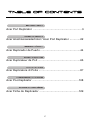 2
2
-
 3
3
-
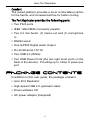 4
4
-
 5
5
-
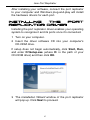 6
6
-
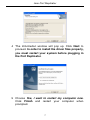 7
7
-
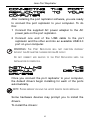 8
8
-
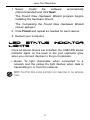 9
9
-
 10
10
-
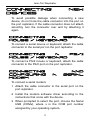 11
11
-
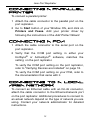 12
12
-
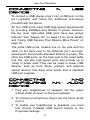 13
13
-
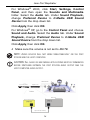 14
14
-
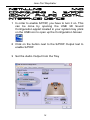 15
15
-
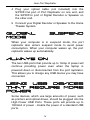 16
16
-
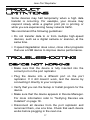 17
17
-
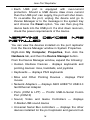 18
18
-
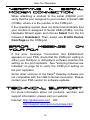 19
19
-
 20
20
-
 21
21
-
 22
22
-
 23
23
-
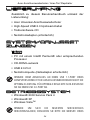 24
24
-
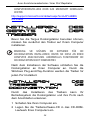 25
25
-
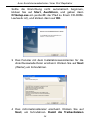 26
26
-
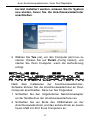 27
27
-
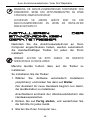 28
28
-
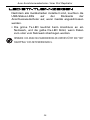 29
29
-
 30
30
-
 31
31
-
 32
32
-
 33
33
-
 34
34
-
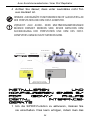 35
35
-
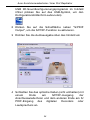 36
36
-
 37
37
-
 38
38
-
 39
39
-
 40
40
-
 41
41
-
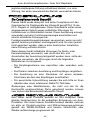 42
42
-
 43
43
-
 44
44
-
 45
45
-
 46
46
-
 47
47
-
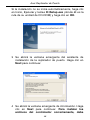 48
48
-
 49
49
-
 50
50
-
 51
51
-
 52
52
-
 53
53
-
 54
54
-
 55
55
-
 56
56
-
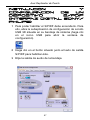 57
57
-
 58
58
-
 59
59
-
 60
60
-
 61
61
-
 62
62
-
 63
63
-
 64
64
-
 65
65
-
 66
66
-
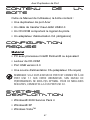 67
67
-
 68
68
-
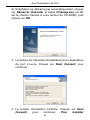 69
69
-
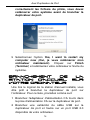 70
70
-
 71
71
-
 72
72
-
 73
73
-
 74
74
-
 75
75
-
 76
76
-
 77
77
-
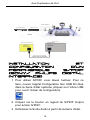 78
78
-
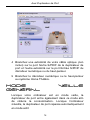 79
79
-
 80
80
-
 81
81
-
 82
82
-
 83
83
-
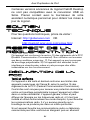 84
84
-
 85
85
-
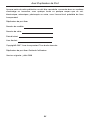 86
86
-
 87
87
-
 88
88
-
 89
89
-
 90
90
-
 91
91
-
 92
92
-
 93
93
-
 94
94
-
 95
95
-
 96
96
-
 97
97
-
 98
98
-
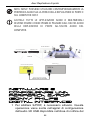 99
99
-
 100
100
-
 101
101
-
 102
102
-
 103
103
-
 104
104
-
 105
105
-
 106
106
-
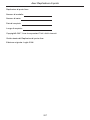 107
107
-
 108
108
-
 109
109
-
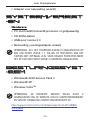 110
110
-
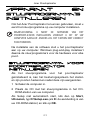 111
111
-
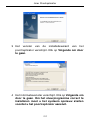 112
112
-
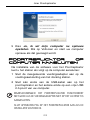 113
113
-
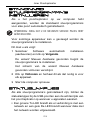 114
114
-
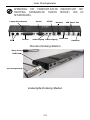 115
115
-
 116
116
-
 117
117
-
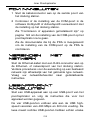 118
118
-
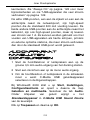 119
119
-
 120
120
-
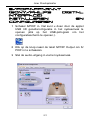 121
121
-
 122
122
-
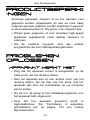 123
123
-
 124
124
-
 125
125
-
 126
126
-
 127
127
-
 128
128
-
 129
129
-
 130
130
-
 131
131
-
 132
132
-
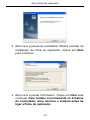 133
133
-
 134
134
-
 135
135
-
 136
136
-
 137
137
-
 138
138
-
 139
139
-
 140
140
-
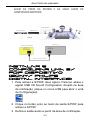 141
141
-
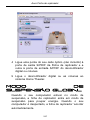 142
142
-
 143
143
-
 144
144
-
 145
145
-
 146
146
-
 147
147
-
 148
148
-
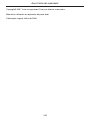 149
149
-
 150
150
Acer ACP45 USB port replicator Handleiding
- Type
- Handleiding
in andere talen
- English: Acer ACP45 USB port replicator User manual
- italiano: Acer ACP45 USB port replicator Manuale utente
- français: Acer ACP45 USB port replicator Manuel utilisateur
- español: Acer ACP45 USB port replicator Manual de usuario
- Deutsch: Acer ACP45 USB port replicator Benutzerhandbuch
- português: Acer ACP45 USB port replicator Manual do usuário
Gerelateerde papieren
Andere documenten
-
Targus ACP45EU Handleiding
-
Targus ACP45EU de handleiding
-
ACT AC6150 Quick Install Manual
-
Targus MP3 Docking Station Mobile Docking Station Handleiding
-
Dell Latitude L400 Gebruikershandleiding
-
BenQ Joybook S52 series Handleiding
-
Belkin ADAPTATEUR PDA USB #F5U109EA de handleiding
-
Panaconic TH47LFT30W Handleiding
-
Targus USB 2.0 LATPOP DOCKING STATION de handleiding
-
Sony VGP-PRZ10 de handleiding